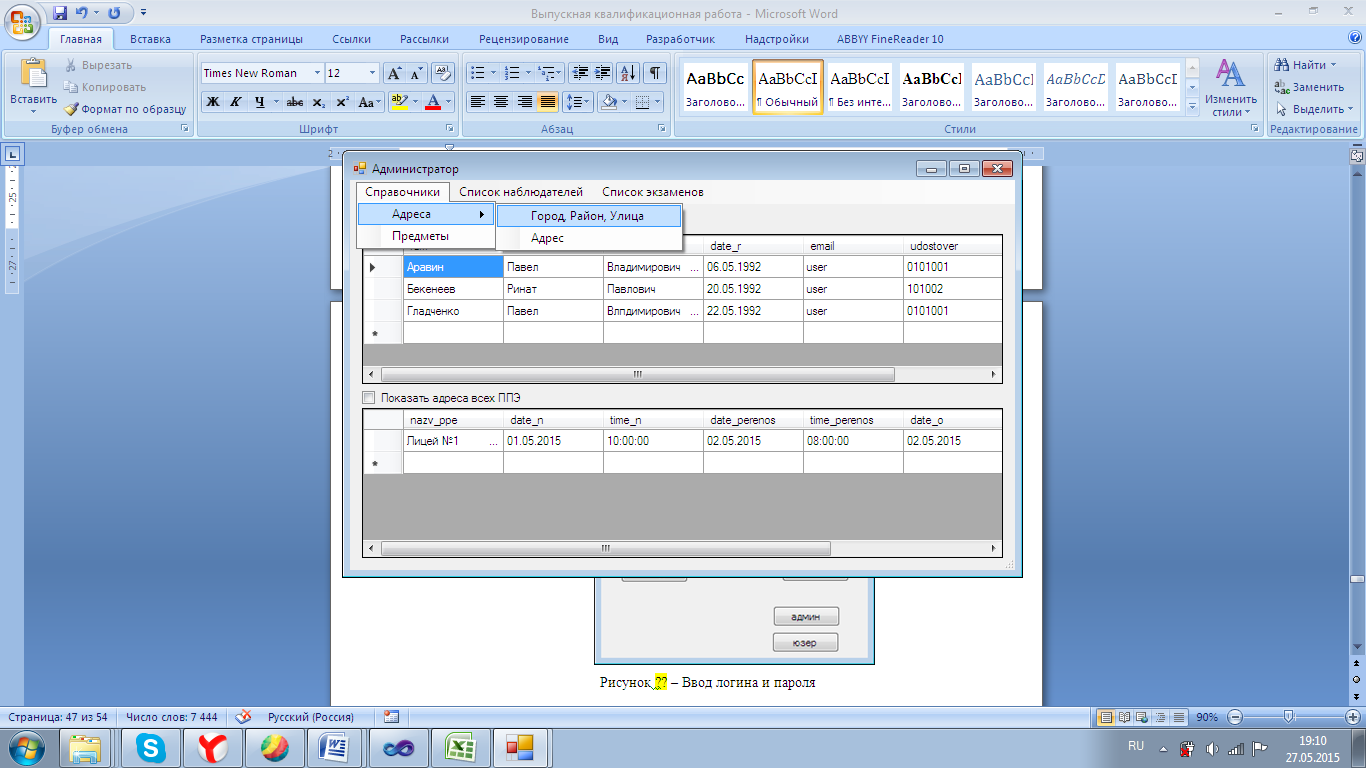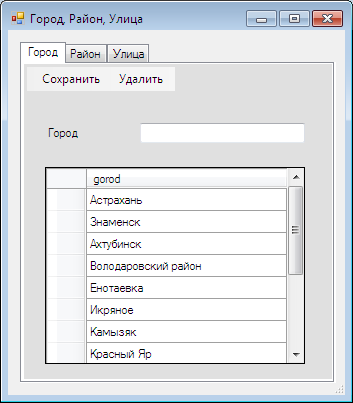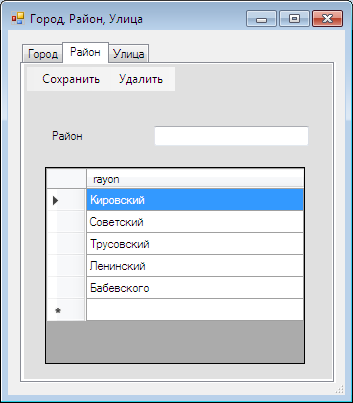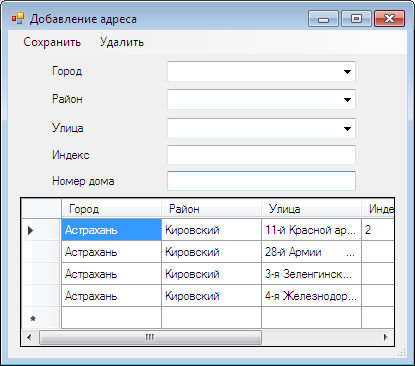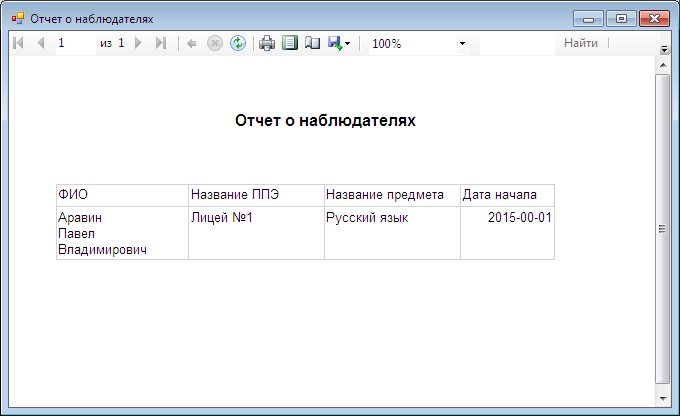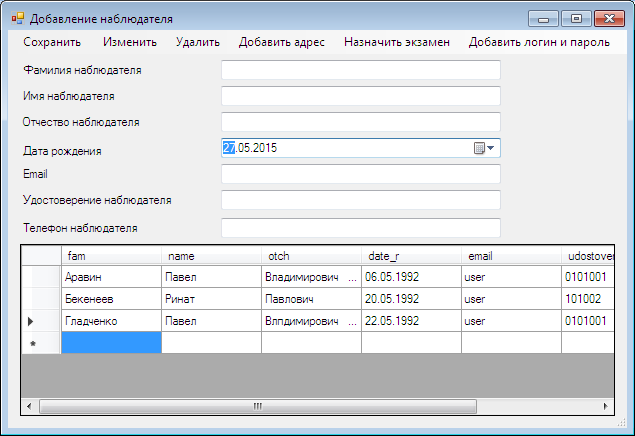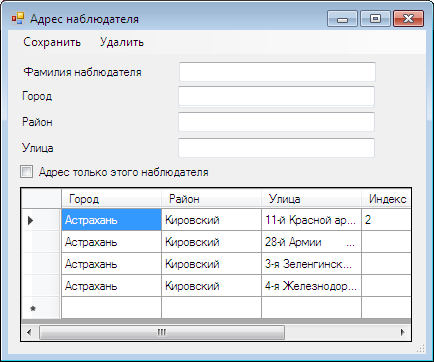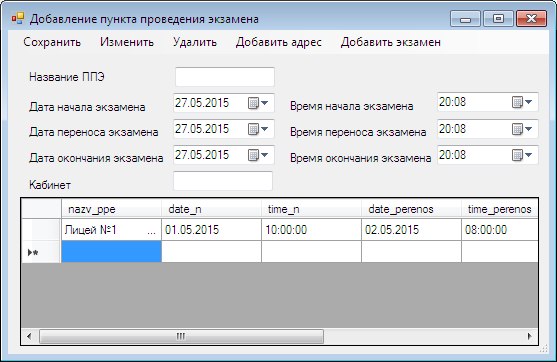Администратор
Если логин и пароль введены правильно, то открывается окно Администратор.
Рисунок 54 – Окно Администратор В верхней таблице выводятся наблюдателя, а в нижней экзамены. Если требуется просмотреть адреса наблюдателей нужно нажать на Показать адреса всех наблюдателей, если требуется просмотреть адреса пунктов проведения экзаменов нужно нажать на Показать адреса всех ППЭ. Администратор может добавлять города, районы и улицы чтобы в дальнейшем назначить адрес наблюдателю или пункту проведения экзаменов. Это можно сделать нажав на Справочники -> Адреса -> Город, Район, Улица (рисунок 55).
Рисунок 55 – Город, Район, Улица Откроется окно Город, Район, Улица, в нем можно удалить или сохранить город, район или улицу.
Рисунок 56 – Окно Город На рисунке 56 показан справочник Город. Чтобы добавить город в справочник следует ввести его в поле и нажать Сохранить. Появится сообщение том, что город сохранен. Чтобы удалить город следует выбрать его в таблице и нажать Удалить. Появится сообщение о том, что город удален.
Рисунок 57 – Окно Район На рисунке 57 показан справочник Район. Чтобы добавить район в справочник следует ввести его в поле и нажать Сохранить. Появится сообщение том, что район сохранен. Чтобы удалить район следует выбрать его в таблице и нажать Удалить. Появится сообщение о том, что район удален.
Рисунок 58 – Окно Улица На рисунке 58 показан справочник Улица. Чтобы добавить улицу в справочник следует ввести ее в поле и нажать Сохранить. Появится сообщение том, что улица сохранена. Чтобы удалить улицу следует выбрать ее в таблице и нажать Удалить. Появится сообщение о том, что улица удалена. Чтобы добавить полностью адрес нужно в окне Администратор щелкнуть на Справочник -> Адреса -> Адрес. Откроется окно Добавление адреса (рисунок 59), поля город, район и улица можно выбрать из списка представленных, индекс и номер дома нужно ввести. Чтобы сохранить введенный адрес надо щелкнуть на Сохранить, чтобы удалить адрес из справочника нужно выбрать его и щелкнуть на Удалить.
Рисунок 59 – Добавление адреса Чтобы добавить предмет нужно в окне Администратор щелкнуть на Справочник -> Предметы. Откроется окно Добавление предмета (рисунок 60). Чтобы добавить предмет надо ввести его и щелкнуть на Сохранить, чтобы удалить предмет из справочника нужно выбрать его и щелкнуть на Удалить.
Рисунок 60 – Добавление предмета Чтобы вывести наблюдателей и пункты проведения экзаменов, в которых они были нужно в окне Администратор щелкнуть на Отчет о наблюдателях (рисунок 61).
Рисунок 61 – Отчет о наблюдателях Чтобы вывести экзамены и пункты проведения экзаменов, в которых они проводились нужно в окне Администратор щелкнуть на Отчет о наблюдателях (рисунок 62).
Рисунок 62 – Отчет об экзаменах Чтобы добавить наблюдателя нужно дважды щелкнуть на первой таблице в окне Администратор, заполнить все поля в окне Добавление наблюдателя (рисунок 63) и нажать Сохранить. В таблице появится новый наблюдатель. Чтобы изменить информацию о наблюдателе нужно выбрать его в таблице, изменить данные в полях и нажать Изменить. Появится сообщение о том, что информация изменена. Чтобы удалить информацию о наблюдателе нужно выбрать его в таблице и нажать удалить. Появится информация о том, что информация удалена.
Рисунок 63 – Добавление наблюдателя Чтобы назначить адрес наблюдателю нужно нажать на Добавить адрес. В окне Адрес наблюдателя (рисунок 64) выбрать адрес нажать Сохранить. Чтобы удалить адрес из назначенных этому наблюдателю нужно нажать на Удалить.
Рисунок 64 – Адрес наблюдателя Чтобы назначить пункт проведения экзамена наблюдателю нужно в окне Добавление наблюдателя щелкнуть на Назначить экзамен. В окне Назначение экзамена наблюдателю (рисунок 65) выбрать пункт проведения экзамена и щелкнуть на Назначить. Чтобы удалить экзамен из назначенных этому наблюдателю нужно нажать на Удалить.
Рисунок 65 – Назначение экзамена наблюдателю Чтобы добавить логин и пароль наблюдателю, чтобы он мог вводить информацию о нарушениях на экзамене нужно в окне Добавление наблюдателя щелкнуть на Добавить логин и пароль. Откроется окно Авторизация (рисунок 66), в котором нужно будет ввести логин, пароль и выбрать будет ли он администратором. После ввода данных нужно щелкнуть на Сохранить. Чтобы удалить логин и пароль из назначенных этому наблюдателю нужно нажать на Удалить.
Рисунок 66 - Авторизация Чтобы добавить пункт проведения экзамена нужно дважды щелкнуть на второй таблице в окне Администратор, заполнить все поля в окне Добавление пункта проведения экзамена (рисунок 67) и нажать Сохранить. В таблице появится новый пункт проведения экзаменов. Чтобы изменить информацию о пункте проведения экзамена нужно выбрать его в таблице, изменить данные в полях и нажать Изменить. Появится сообщение о том, что информация изменена. Чтобы удалить информацию о пункте проведения экзамена нужно выбрать его в таблице и нажать удалить. Появится информация о том, что информация удалена.
Рисунок 67 – Добавление пункта проведения экзамена Чтобы назначить адрес пункту проведению экзамена нужно в окне Добавление пункта проведения экзамена нажать на Добавить адрес. В окне Адрес ППЭ (рисунок 68) выбрать адрес нажать Сохранить. Чтобы удалить адрес из назначенных этому пункту проведению экзамена нужно нажать на Удалить.
Рисунок 68 – Адрес ППЭ Чтобы добавить экзамен пункту проведению экзамена нужно в окне Добавление пункта проведения экзамена на Добавить экзамен. В окне Добавление экзамена (рисунок 69) выбрать экзамен и щелкнуть на Добавить экзамен. Чтобы удалить экзамен из назначенных этому пункту проведению экзамена нужно нажать на Удалить.
Рисунок 69 – Добавление экзамена Выйти из программы можно нажав в окне Администратор на Выйти из программы.
|